Si eres un apasionado de Minecraft y te encanta disfrutar de los mods que ofrece Forge, seguramente estás emocionado por actualizar tu servidor a la versión 1.19.4. En este artículo, te guiaré paso a paso sobre cómo instalar Forge 1.19.4 en tu servidor de Minecraft. Asegúrate de seguir estas instrucciones cuidadosamente para disfrutar de una experiencia de juego mejorada.
Preparación: Antes de comenzar con la instalación de Forge 1.19.4, es importante asegurarse de que tu servidor esté limpio y libre de cualquier modificación anterior. Si has estado utilizando mods en versiones anteriores, te recomiendo encarecidamente hacer una copia de seguridad de tu mapa actual. Sigue esta guía para respaldar tu mapa en tu PC antes de proceder con la instalación.
- Guía para respaldar el mapa: https://w3.gamehost.cl/index.php?rp=/knowledgebase/21/iComo-respaldar-mi-mapa.html
- Guía para limpiar el servidor: https://w3.gamehost.cl/index.php?rp=/knowledgebase/17/Como-reinstalo-mi-servidor-de-Minecraft.html
Requisitos del servidor: Para garantizar un rendimiento óptimo, se recomienda que tu servidor de Minecraft cumpla con los siguientes requisitos mínimos:
Plan mínimo: 6GB de RAM
Plan recomendado: 8GB de RAM o superior, dependiendo de la cantidad de mods que desees utilizar.
Pasos para instalar Forge 1.19.4:
Paso 1: Accede a la configuración de tu servidor:
Inicia sesión en el panel de control y dirígete a la sección de configuración ubicada en el lado izquierdo de tu panel web.
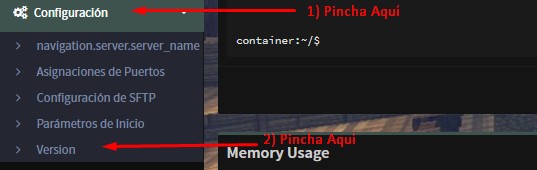
Paso 2: Selecciona la versión de Java:
Dentro de la sección de configuración, encontrarás un menú desplegable llamado "Versión". Haz clic en él y selecciona la opción correspondiente a la flecha que se muestra en la interfaz.
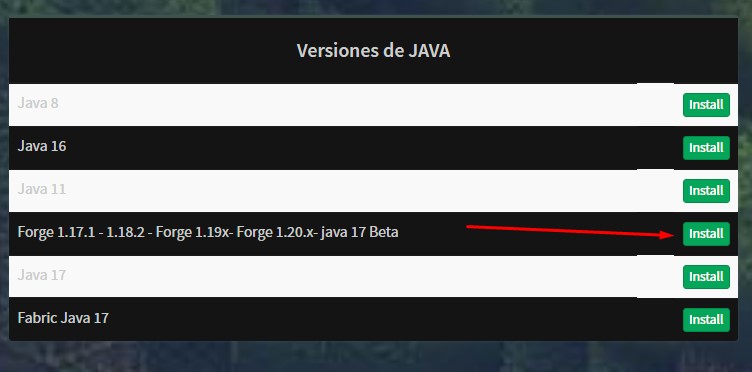
Paso 3: Instala Forge 1.19.4:
Una vez que hayas seleccionado la versión de Java adecuada, es hora de instalar Forge 1.19.4 en tu servidor. Selecciona la versión de Forge 1.19.4 siguiendo el ejemplo de la imagen:
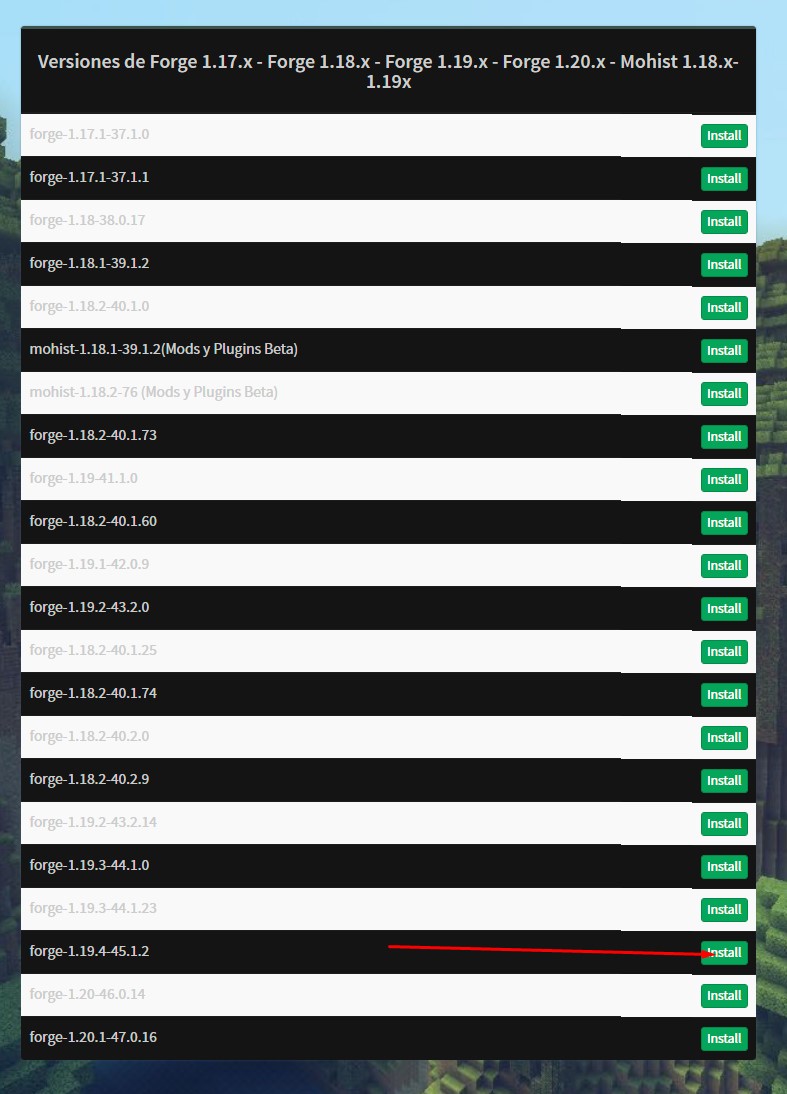
Paso 4: Enciende el servidor para generar los archivos de Forge:
Una vez que hayas completado los pasos anteriores, es hora de encender el servidor para que genere las carpetas de Forge.
¡Enhorabuena! Has instalado con éxito Forge 1.19.4 en tu servidor de Minecraft. Ahora estás listo para disfrutar de todos los mods y características que ofrece esta versión. Recuerda que puedes añadir tus mods favoritos a la carpeta "mods". Puedes cargarlos fácilmente desde el gestor de archivos o File Management de tu servidor, que se encuentra en el lado izquierdo de tu panel, como se muestra en la imagen.
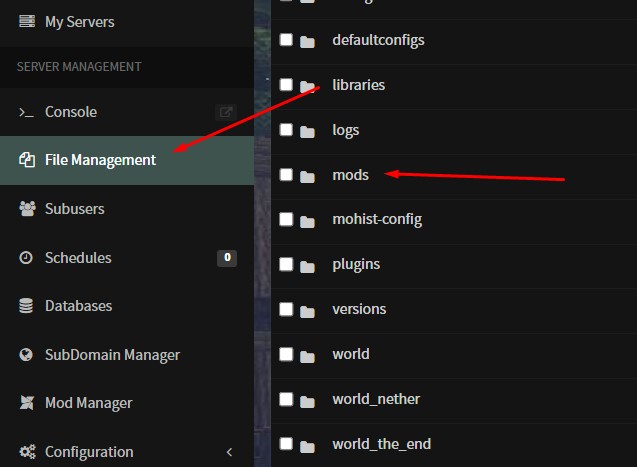
Conclusión:
La instalación de Forge 1.19.4 en tu servidor de Minecraft es un proceso relativamente sencillo si sigues los pasos adecuados. Asegúrate de mantener tu servidor actualizado y respaldar regularmente tu mapa para evitar cualquier pérdida de datos. Ahora puedes disfrutar de una experiencia de juego mejorada con los mods y características que Forge 1.19.4 tiene para ofrecer. ¡Diviértete explorando todas las posibilidades que ofrecen los mods de minecraft!
